科技、数学期刊排版时经常使用MathType公式编辑器作为word文档的辅助工具,可编辑文档中的所有公式。掌握MathType公式编辑器的使用方法,有利于加快排版速度。本文将介绍几种MathType公式编......
2021-09-28 103 MathType在期刊排版中的应用
MathType中包含有很多符号,因此在编辑公式时需要一些指示方向的符号时也可以直接在MahtType中进行,比如弯弧箭头,经常会用到。下面就来介绍MathType弯弧箭头的编辑方法。
具体操作方法如下:
1.打开MathType软件进入到编辑状态,可以在Word中打开,也可以单独打开MathType应用程序。
2.在MathType菜单中点击“编辑”——“插入符号”,会弹出一个插入符号的对话框。
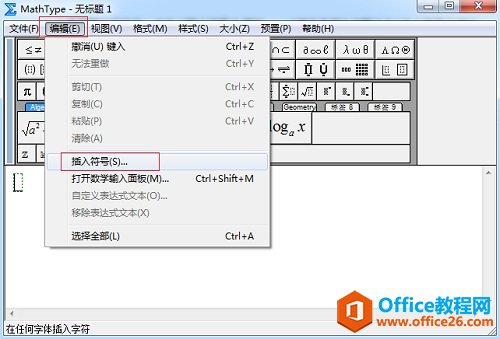
3.在弹出的“插入符号”对话框中,将“查看”设置为“描述”,在“查看”的下方会自动出现很多符号模板。
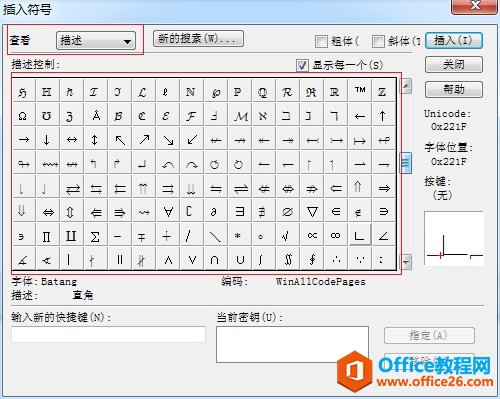
4.拉动符号面板处的滚动条,找到弯弧箭头,点击“插入”后再点击“关闭”即可。由于符号模板比较多,在拉动滚动条的时候需要仔细地查看,否则会将之忽略。
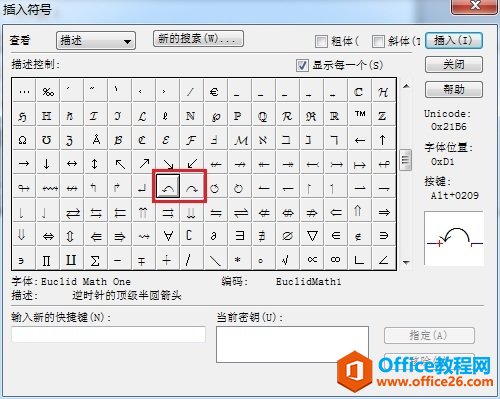
提示:向左向右的箭头都在一起,可以选择自己想要的方向插入就可以了。也可以在面板中找到很多其它的符号来进行插入都是可以的。
以上内容向大家介绍了MathType弯弧箭头的输入方法,操作方法看起来比较麻烦,但是如果熟悉了这个操作也是非常简单的,很多MathType特殊符号都是通过这种方法插入的,毕竟MathType工具栏的模板非常有限。
标签: MathType编辑弯弧箭头
相关文章

科技、数学期刊排版时经常使用MathType公式编辑器作为word文档的辅助工具,可编辑文档中的所有公式。掌握MathType公式编辑器的使用方法,有利于加快排版速度。本文将介绍几种MathType公式编......
2021-09-28 103 MathType在期刊排版中的应用

MathType应用比较广泛,可以适用于700+种应用程序和网站,其中MathType与Microsoftoffice就有着很好的兼容性,单击word文档中的插入-对象-MathType6.0equation,即可打开MathType公式编辑器界面,在编辑框......
2021-09-28 462 MathType应用教程

在制作图形标注时,人们往往采用文本框加文字的方式,但文本框的边框样式及内部边距都要设一遍,操作起来比较繁琐,往往都是几个文本框叠加在一起,很难将他们分辨出来,使用MathTyp......
2021-09-28 179 MathType数学公式编辑器 MathType设置图形标注